 |
|
|
 |
 |
 |
 Windows
Liveメール 2011 (tmtv.ne.jpドメインの場合) Windows
Liveメール 2011 (tmtv.ne.jpドメインの場合) |
 |


| |
| 1) |
Windows Live メールを起動し、「アカウント」タブをクリックします。 |
| 2) |
「電子メール」をクリックします。 |
|
|
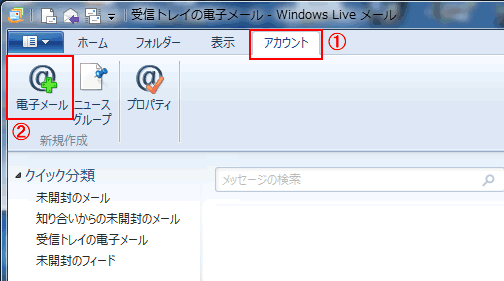 |
 |
| |
「自分の電子メール アカウントを追加する」の画面が表示されます。
| 1) |
各項目を以下のように設定します。
| 電子メール アドレス |
お客様のメールアドレスを入力します。 |
| パスワード |
POPアカウントパスワードを入力します。 |
| パスワードを保存する |
必要に応じてチェックします。 |
| 表示名 |
メールの差出人の名前(お客様の名前など)を入力します。 |
| 手動でサーバー設定を構成する |
チェックします。 |
|
| 2) |
「次へ」ボタンをクリックします。 |
|
|
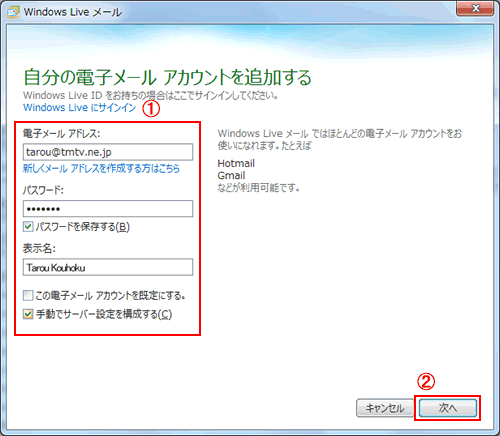 |
 |
| |
「サーバー設定を構成」の画面が表示されます。
| 1) |
受信サーバー情報の各項目を以下のように設定します。
| メールサーバーの種類 |
「POP」を選択します。 |
| サーバーのアドレス |
「pop.tmtv.ne.jp」と入力します。 |
| ポート |
「110」と入力します。 |
| セキュリティで保護された接続(SSL)が必要 |
チェックしません。 |
| 次を使用して認証する |
「クリア テキスト」を選択します。 |
| ログオン ユーザー名 |
お客様のメールアドレスを入力します。 |
|
| 2) |
送信サーバー情報の各項目を以下のように設定します。
| サーバーのアドレス |
「sa01.itscom.net」と入力します。 |
| ポート |
「587」と入力します。 |
| 認証が必要 |
チェックします。 |
|
| 3) |
「次へ」ボタンをクリックします。 |
|
|
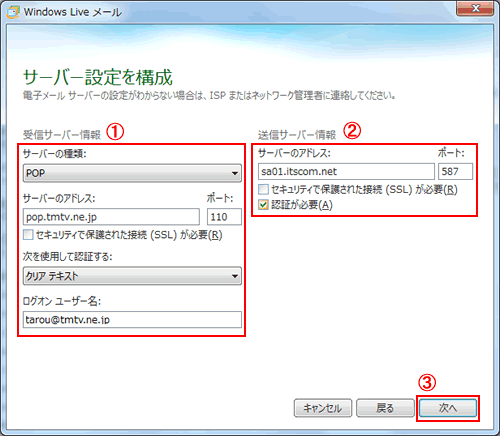 |
 |
| |
「電子メール アカウントが追加されました」と表示されますので、「完了」ボタンをクリックします。 |
|
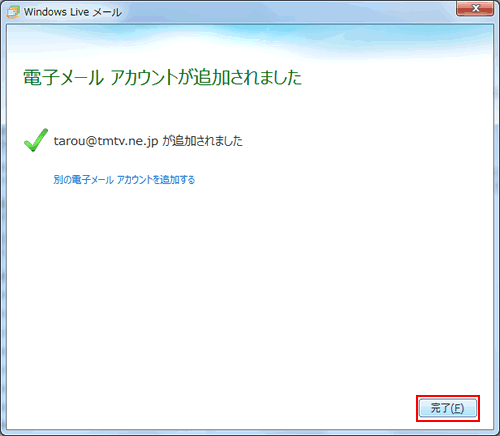 |
 |
| |
| 1) |
作成したアカウントを選択します。 |
| 2) |
「プロパティ」をクリックします。 |
|
|
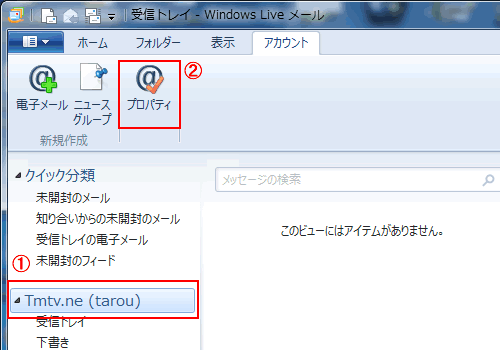 |
 |
| |
「プロパティ」の画面が表示されます。
| 1) |
「サーバー」タブをクリックします。 |
| 2) |
「このサーバーは認証が必要」にチェックを入れます。 |
| 3) |
「設定」ボタンをクリックします。 |
|
|
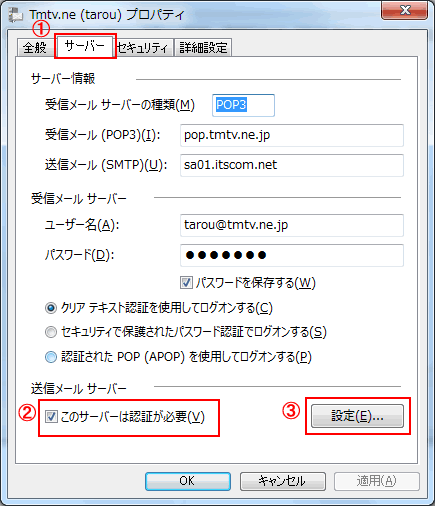 |
 |
| |
「送信メール サーバー」の画面が表示されます。
| 1) |
「受信メール サーバーと同じ設定を使用する」を選択します。 |
| 2) |
「OK」ボタンをクリックします。 |
|
|
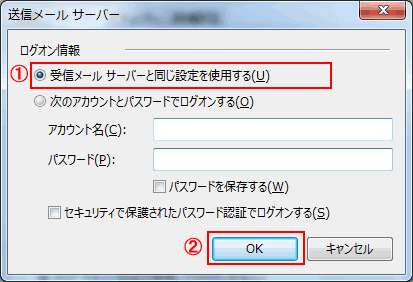 |
 |
| |
「プロパティ」の画面に戻りますので、「OK」ボタンをクリックします。
以上で設定は終了です。 |
|
 |
|
| |
Windows Live メールを起動します。
| 1) |
確認したいアカウントを選択します。 |
| 2) |
「アカウント」タブをクリックします。 |
| 3) |
「プロパティ」をクリックします。 |
|
|
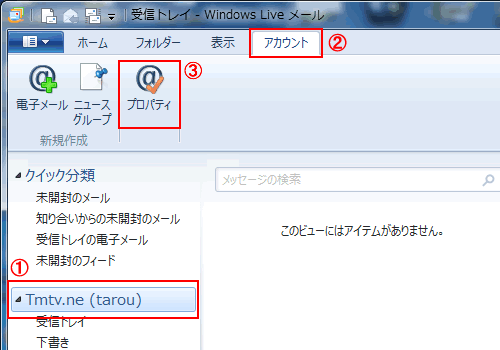 |
 |
| |
「プロパティ」の画面が表示されます。
| 1) |
「全般」タブをクリックします。 |
| 2) |
各項目を確認(必要に応じて変更)してください。
| メールアカウント |
任意の名称 |
| 名前 |
メールの差出人の名前(お客様の名前など) |
| 会社名 |
必要に応じて入力 |
| 電子メールアドレス |
お客様のメールアドレス |
| 返信アドレス |
通常は空欄
| ※ |
送信したメール アドレスとは、別のメールアドレスに返信してもらいたい場合などに設定します。 |
|
|
|
|
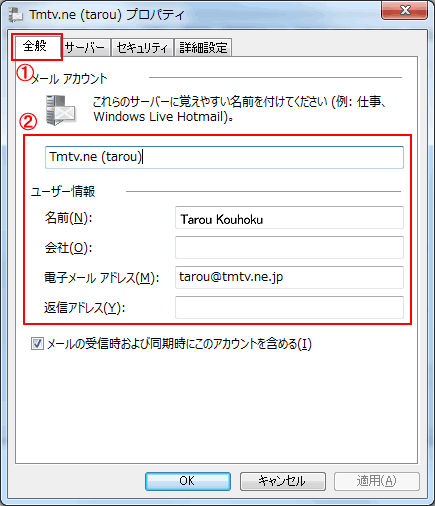 |
 |
| |
| 1) |
「サーバー」タブをクリックします。 |
| 2) |
各項目を確認(必要に応じて変更)してください。
| 受信メールサーバーの種類 |
POP3 |
| 受信メール(POP3) |
pop.tmtv.ne.jp
|
| 送信メール(SMTP) |
sa01.itscom.net |
| ユーザー名 |
お客様のメールアドレス |
| パスワード |
POPアカウントパスワード |
| パスワードを保存する |
必要に応じてチェック |
| クリアテキスト認証を使用してログオンする。 |
チェックします。 |
|
| 3) |
「このサーバーは認証が必要」にチェックがされていることを確認し、「設定」ボタンをクリックします。 |
|
|
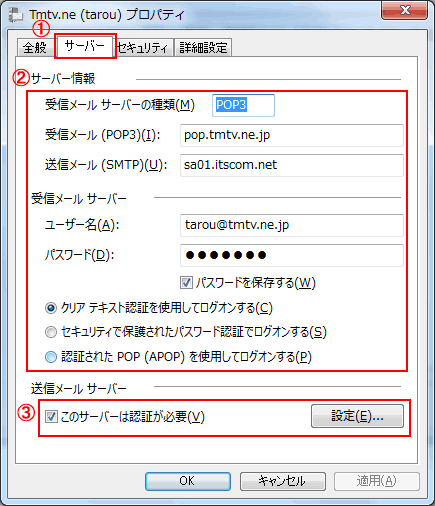 |
 |
| |
「送信メール サーバー」の画面が表示されます。
| 1) |
「受信メール サーバーと同じ設定を使用する」が選択されていることを確認します。 |
| 2) |
確認が終わりましたら、「OK」ボタンをクリックします。 |
|
|
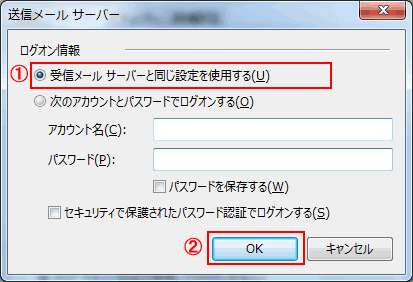 |
 |
| |
「プロパティ」の画面に戻ります。
| 1) |
「詳細設定」タブをクリックします。 |
| 2) |
「送信メール(SMTP)」が587となっていることを確認します。 |
| 3) |
確認が終わりましたら、「OK」ボタンをクリックします。 |
以上で終了です。 |
|
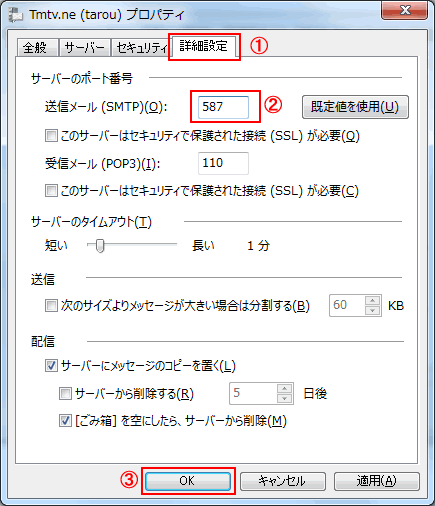 |
|
 |